[2025년 최신]특수문자 이모티콘 모음 및 직접 만드는 방법!
특수문자 이모티콘이란?
먼저 ‘이모티콘(Emoticon)’이란 감정을 뜻하는 영단어인 ‘Emotion’과 ‘Icon’의 합성어로, 감정을 표현할 수 있는 아이콘으로 정의할 수 있습니다. 외국에서는 이모티콘이라는 말 대신 ‘그림 글자’라는 뜻의 일본어 ‘이모지(Emoji)’라고 부르기도 합니다. 그럼 특수문자 이모티콘이란 컴퓨터에서 사용할 수 있는 특수문자를 사용하여 만든 이모티콘을 말합니다. 메신저를 주고받거나 블로그, SNS에 글을 작성할 때 사용하는 표정 아이콘은 모두 특수문자 이모티콘라고 할 수 있습니다.
![]() 철저한 보안성
철저한 보안성
![]() 철저한 보안성
철저한 보안성
- 특수문자 이모티콘 사이트
특수문자 이모티콘을 사용할 수 있는 다양한 사이트가 있습니다. 해당 사이트에서 키워드를 입력하거나 원하는 특수문자 이모티콘을 찾아서 복사하면 다른 곳에 붙여넣기해서 사용할 수 있습니다.
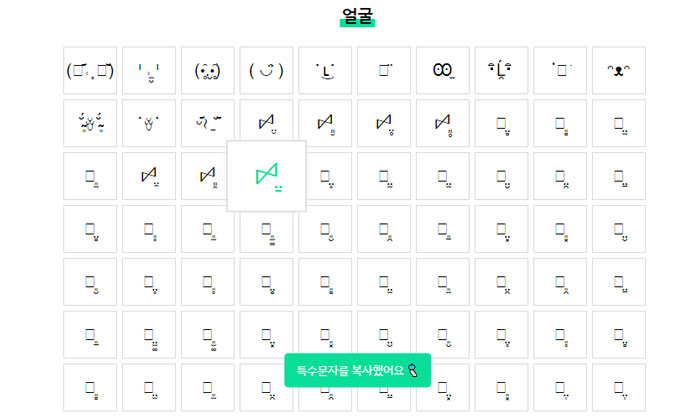
Part.1 SNS Keyboard
SNS Keyboard는 표정, 별, 한국어, 얼굴, 하트 등 다양한 특수문자 이모티콘을 사용할 수 있는 사이트입니다. 원하는 카테고리를 선택해서 이모티콘을 클릭하면 자동으로 클립보드에 복사가 돼서 바로 사용할 수 있습니다. 이곳에서 복사한 특수문자 이모티콘는 인스타그램 채팅에서도 사용할 수 있어서 최근 인기가 많은 사이트입니다.
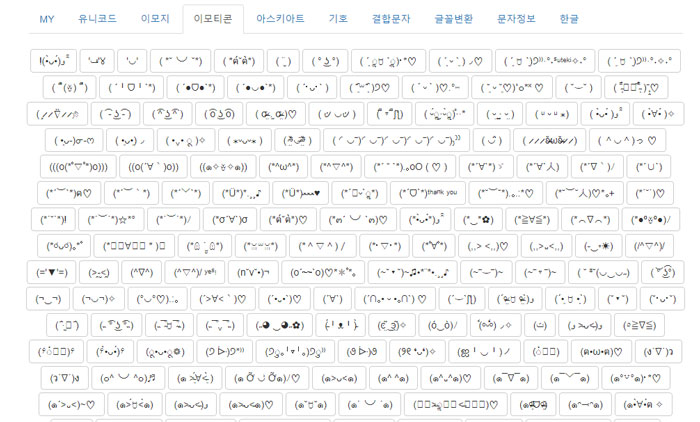
Part.2 특수문자 모음
특수문자 모음은 얼굴 모양의 카오모지 특수문자가 많은 사이트입니다. 컴퓨터 자판에서 사용할 수 있는 특수문자를 조합하여 다양한 이모티콘을 만들어 놨습니다. 이곳의 특수문자 이모티콘은 어느 곳에서나 사용이 가능합니다.
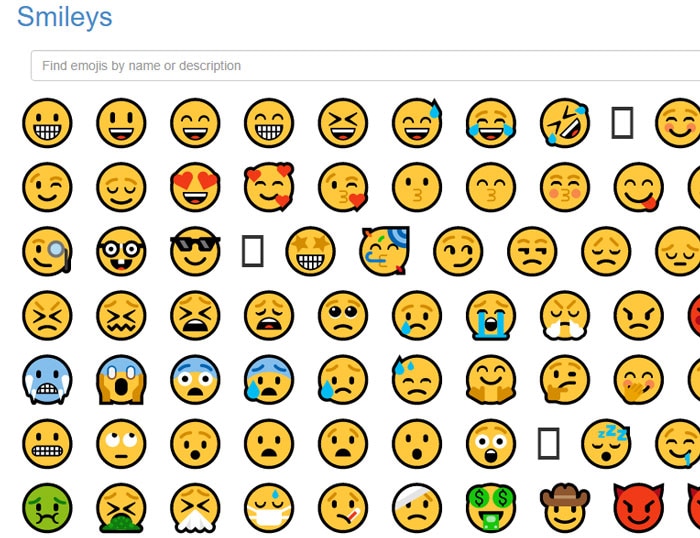
Part.3 GetEmoji
GetEmoji는 외국에서 사용하는 얼굴 모양 이모티콘 즉, 이모지를 사용할 수 있는 사이트입니다. 이모지는 웬만하면 어느 곳에서나 사용할 수 있는데 종종 사용이 안될 때가 있습니다. 하지만 이곳의 이모지는 안드로이드, IOS 기기를 포함하여 대부분의 OS에서 지원하기 때문에 사용하기 편리합니다.
- 특수문자 이모티콘 단축키
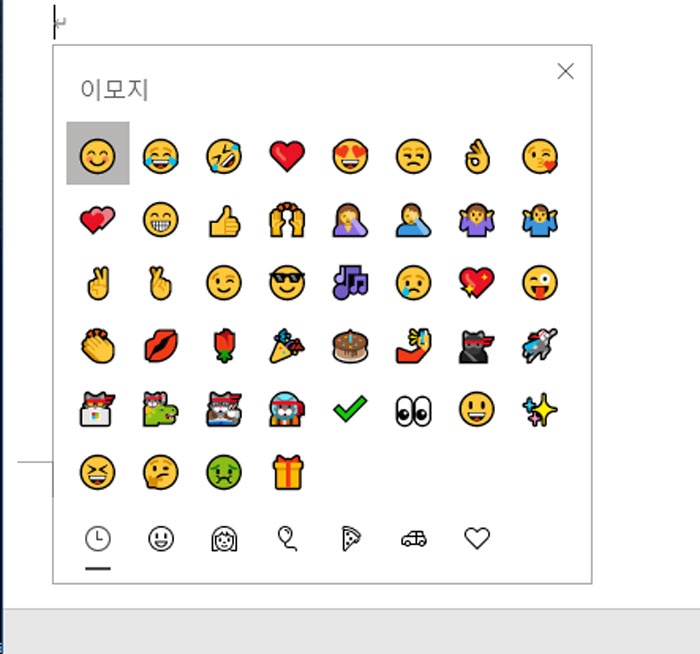
특수문자 이모티콘는 [윈도우 키+ .(마침표)], or [윈도우 키 + ;(세미콜론)]입니다. 그럼 표정, 사람, 하트, 음식 등 다양한 특수문자 이모티콘을 사용할 수 있습니다. 크롬에서 글 작성하는 경우 마우스 우클릭을 하고 [그림 이모티콘]을 클릭하면 같은 특수문자 이모티콘을 사용할 수 있습니다.
![]() 철저한 보안성
철저한 보안성
![]() 철저한 보안성
철저한 보안성
Part.4 동영상으로 이모티콘 만들기-원더쉐어 필모라X
누구나 흔히 사용할 수 있는 기본 특수문자 이모티콘이 질렸다면, SNS 채널에서 사용할 수 있는 이모티콘을 직접 만들어 보시길 바랍니다. 원더쉐어 필모라X를 사용하면 직접 찍은 영상, 사진으로 이모티콘을 만들 수 있습니다.
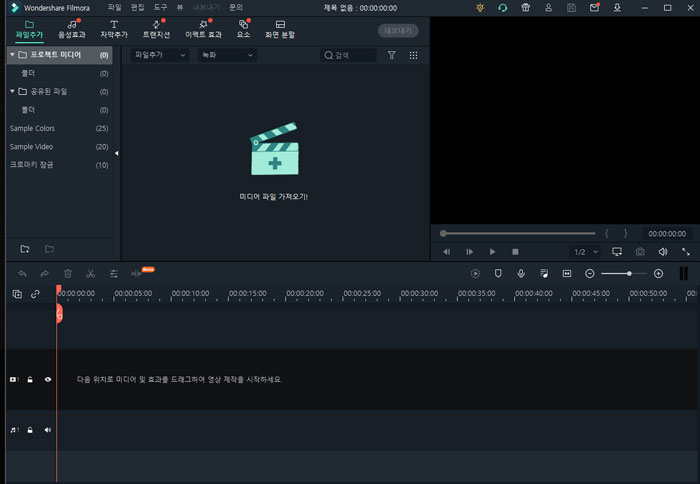
- 단계 1
먼저 원더쉐어 필모라X를 다운로드하고 실행합니다. 그럼 아주 심플한 인터페이스가 나타나는데, 필모라가 자체 제공하는 기능을 활용해서 개성있는 이모티콘을 만들 수 있습니다.
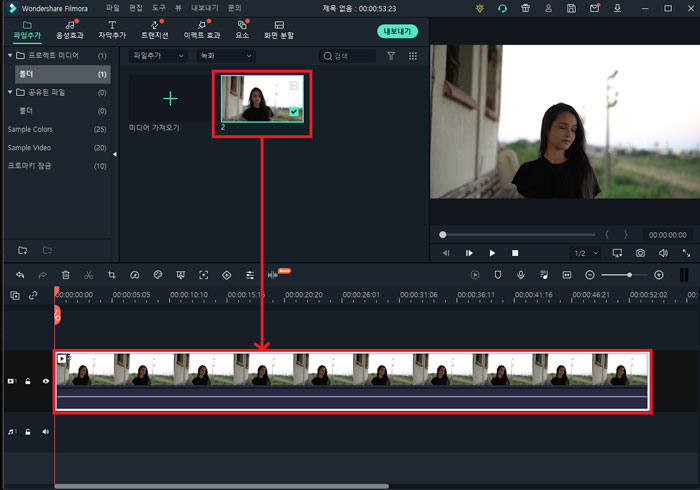
- 단계 2
[미디어 파일 가져오기]를 클릭해서 이모티콘으로 만들 영상을 프로그램 내로 가져와주세요. 가져온 영상을 드래그 앤 드롭해서 타임라인에 올리면 편집 준비가 완료됩니다.

- 단계 3
먼저 영상의 크기를 이모티콘처럼 미니멀한 사이즈로 조정해볼게요. 타임라인 상단의 [자르기] 버튼을 클릭해 주세요.
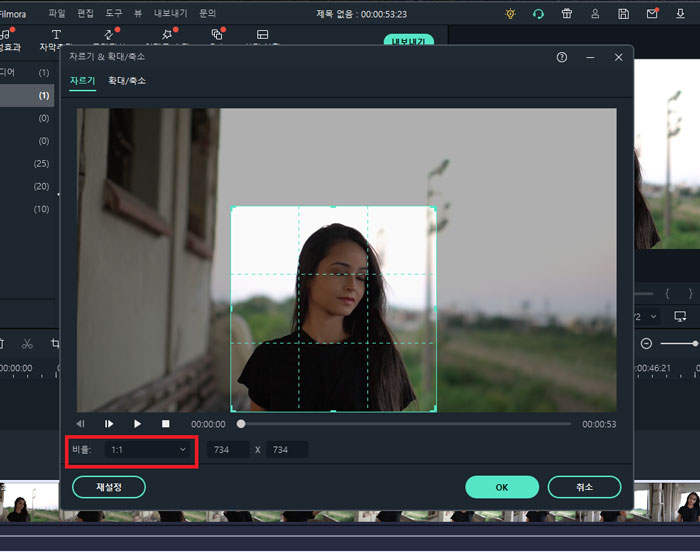
- 단계 4
그럼 영상의 화면을 자를 수 있는 페이지가 나타납니다. [비율]을 설정하거나 [사용자 설정]을 통해 영상의 인물 크기에 맞춰서 화면을 잘라주세요,
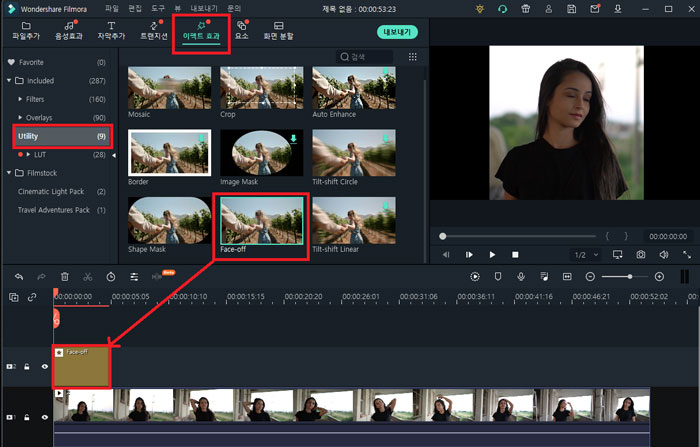
- 단계 5
화면 자르기가 완료되었다면 이모티콘처럼 효과를 넣어보겠습니다. [이펙트 효과]>[Utility] 탭을 클릭하면 [Face-Off] 효과가 있습니다. Face-Off 효과를 타임라인에 올려주세요. Face-Off란 원더쉐어 필모라가 자동으로 얼굴을 인식하여 얼굴을 모자이크나 스티커로 가릴 수 있는 기능입니다.
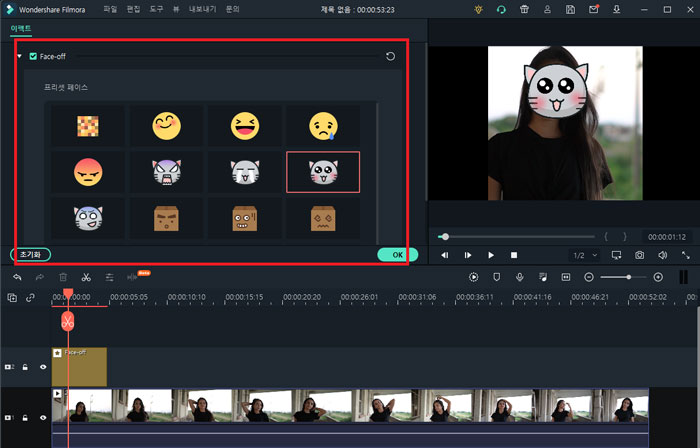
- 단계 6
[Face-Off] 클립을 더블클릭하면 얼굴을 가릴 수 있는 스티커를 선택할 수 있어요. 스마일 표정부터 귀여운 동물까지 다양한 이모티콘 스티커가 있습니다. 원하는 스티커를 선택하면 영상의 인물에 적용되는데, 움직임을 인식하기 때문에 인물의 움직임에 맞춰 스티커가 이동하는 것을 볼 수 있습니다.
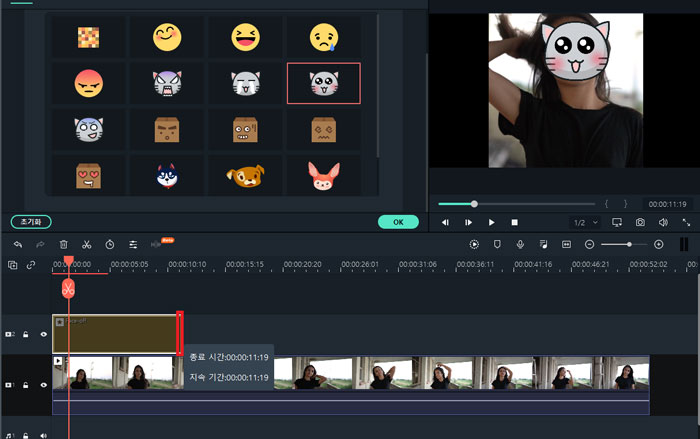
- 단계 7
클립 끝 부분을 드래그해서 늘이거나 줄이면 스티커가 나타나는 시간을 설정할 수 있습니다.
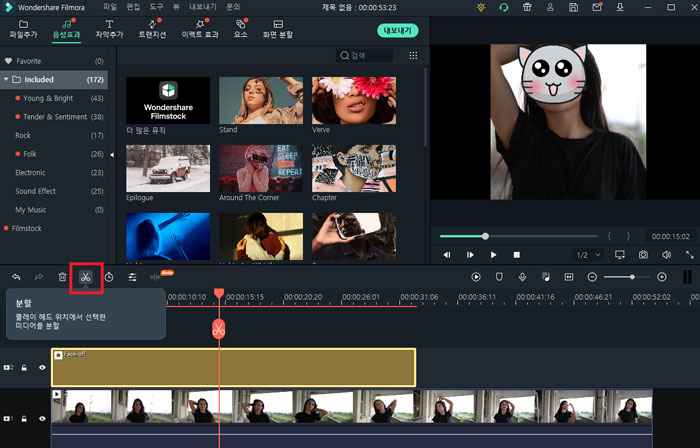
- 단계 8
타임라인 상단의 [분할] 버튼을 클릭하면 영상 클립을 분할할 수 있습니다. 짧은 이모티콘을 만들고 싶다면 분할 기능을 사용하여 특정 부분을 제외하고 나머지 부분을 잘라낼 수 있어요.
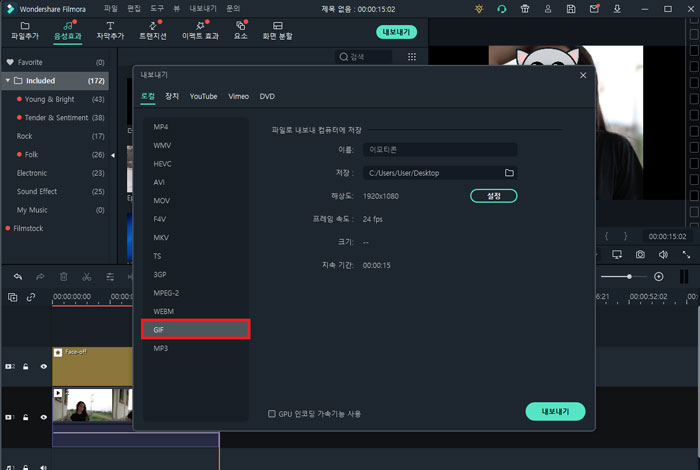
- 단계 9
이모티콘 만들기가 완료되었다면 [내보내기] 버튼을 클릭해서 저장할 수 있습니다. 파일 형식을 동영상이 아닌 이미지 파일은 GIF로 지정하면 SNS 채널에서 바로 사용할 수 있습니다.
![]() 철저한 보안성
철저한 보안성
![]() 철저한 보안성
철저한 보안성
정리
특수문자 이모티콘은 메신저로 메시지를 주고 받거나 SNS에 글을 작성할 때 감정을 표현해줄 수 있는 재미있는 수단입니다. 오늘은 다양한 특수문자 이모티콘을 사용할 수 있는 사이트와 직접 만드는 방법까지 알아보았습니다. 특히 원더쉐어 필모라X를 사용하면 직접 찍은 영상을 통해 나만의 이모티콘을 만들 수 있습니다. 남들이 사용하지 않는 개성있는 이모티콘을 원한다면 원더쉐어 필모라X로 만들어보세요.




